R语言数据可视化深度解析:使用ggplot2绘图技巧大揭秘
发布时间: 2024-11-06 18:27:10 阅读量: 32 订阅数: 44 

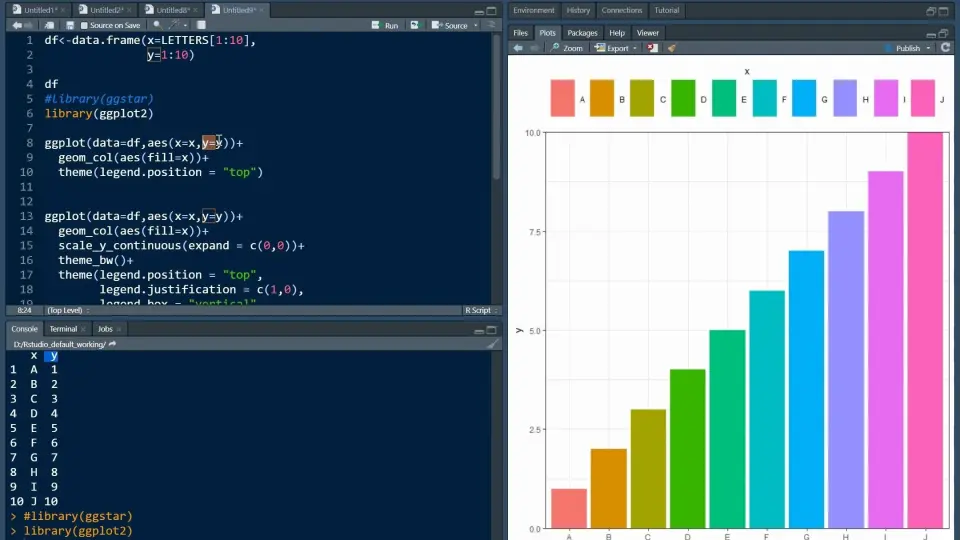
# 1. R语言数据可视化的基础和ggplot2入门
## R语言数据可视化的基础
R语言作为数据分析和统计领域的佼佼者,其数据可视化功能是其一大亮点。数据可视化能够将复杂的数据集以图形的方式展现出来,帮助我们更好地理解数据和发现数据中的趋势和模式。在R语言中,有多个强大的可视化包,其中ggplot2以其灵活的语法和高质量的图形输出,受到了广泛的关注和应用。
## ggplot2入门
ggplot2是由Hadley Wickham开发的一个R包,基于“图形语法”理论,提供了一种新的绘图方法。它采用“图层”的方式来构建图形,允许用户通过叠加不同的图形元素(如几何对象、统计变换、坐标系统)来创建复杂而美观的图形。
### 安装和载入ggplot2
在使用ggplot2之前,需要先安装并载入该包。在R的命令行中输入以下指令即可完成安装和载入:
```r
install.packages("ggplot2")
library(ggplot2)
```
### 基本ggplot2绘图流程
ggplot2的基本绘图流程可以简述为:定义数据集、设置图形属性映射、添加几何对象、应用统计变换、设置坐标系统、添加图层和注释等。例如,创建一个简单的散点图:
```r
# 使用内置的mtcars数据集
ggplot(data=mtcars, aes(x=wt, y=mpg)) +
geom_point() # 添加几何对象:点
```
通过上述简单的步骤,我们可以快速创建基本的图形。在接下来的章节中,我们将深入了解ggplot2的各项功能,并逐步学会如何创建更加复杂和功能丰富的数据可视化作品。
# 2. ggplot2图形元素详解
在ggplot2的世界里,构造一个图形仿佛是搭建一座复杂的建筑,而图形的各个元素就好比是建筑的砖石和装饰。通过细致的定制这些元素,我们可以构建出既美观又富有信息量的图表。本章节我们将深入探讨ggplot2图形元素,帮助读者掌握如何细致入微地调整每一个图形构成要素。
## 2.1 图形的基本构成元素
### 2.1.1 几何对象(Geoms)
在ggplot2中,几何对象(Geoms)是构成图形的基础,它们定义了图形的几何形状。例如,点、线、条形等都是不同的几何对象。
要使用几何对象,只需在ggplot函数中添加geom函数。下面的代码展示了如何使用`geom_point`来创建散点图。
```r
library(ggplot2)
# 创建一个简单的散点图
ggplot(data = iris, aes(x = Sepal.Length, y = Sepal.Width)) +
geom_point()
```
### 2.1.2 图形属性(Aesthetics)
图形属性(Aesthetics)是指那些可以感知的视觉特性,如颜色、形状、大小和位置等。在ggplot2中,`aes`函数用于指定数据变量到图形属性的映射。
例如,我们可以在`aes`中指定颜色属性:
```r
# 通过aes指定颜色属性
ggplot(data = iris, aes(x = Sepal.Length, y = Sepal.Width, color = Species)) +
geom_point()
```
## 2.2 图形的层叠和组合
### 2.2.1 分面(Facets)的使用
分面(Facets)用于将数据集分割成多个子集,并为每个子集绘制图形,从而可以比较不同子集的数据。
例如,`facet_wrap`可以根据一个变量来创建分面:
```r
# 使用facet_wrap来创建分面
ggplot(data = iris, aes(x = Sepal.Length, y = Sepal.Width)) +
geom_point() +
facet_wrap(~Species)
```
### 2.2.2 标度(Scales)的配置
标度(Scales)控制着数据到图形属性的映射方式,例如使用何种颜色比例、点的大小等。
要配置标度,我们使用`scale_`系列函数。例如,更改x轴的刻度标签:
```r
# 更改x轴的刻度标签
ggplot(data = iris, aes(x = Sepal.Length, y = Sepal.Width)) +
geom_point() +
scale_x_continuous(breaks = seq(4, 8, by = 0.5))
```
### 2.2.3 坐标系(Coordinates)的选择
坐标系(Coordinates)定义了数据在画布上的呈现方式,例如直角坐标系或极坐标系。
更改坐标系可以通过`coord_`系列函数实现,例如使用极坐标:
```r
# 使用极坐标来展示条形图
ggplot(data = diamonds, aes(x = cut, fill = cut)) +
geom_bar() +
coord_polar(theta = "y")
```
## 2.3 ggplot2中的数据变换
### 2.3.1 数据的聚合与变换
ggplot2通过`stat`函数支持多种数据的统计变换,如计数、平均值等。然而,我们经常会用到数据框的聚合操作,这时可以使用dplyr包。
```r
library(dplyr)
# 数据聚合的例子
iris_summary <- iris %>%
group_by(Species) %>%
summarise(mean_Sepal.Length = mean(Sepal.Length))
# 使用聚合后的数据绘制图形
ggplot(data = iris_summary, aes(x = Species, y = mean_Sepal.Length)) +
geom_bar(stat = "identity")
```
### 2.3.2 统计变换(Stats)的理解与应用
统计变换(Stats)是ggplot2中一种特殊类型的几何对象,它们完成数据的统计变换,然后再进行绘图。
以`geom_smooth`为例,可以展示数据的平滑趋势线:
```r
# 使用geom_smooth展示平滑趋势线
ggplot(data = iris, aes(x = Sepal.Length, y = Sepal.Width)) +
geom_point() +
geom_smooth(method = "lm")
```
ggplot2中的图形元素和变换方法丰富,下一章节我们将继续探索ggplot2的高级绘图技巧,让我们的图形更加精细和专业。
# 3. ggplot2高级绘图技巧
## 3.1 自定义图形主题
ggplot2 提供了灵活的图形主题自定义能力,允许用户根据个人偏好或出版要求来定制图形的外观。这包括字体大小、颜色方案、背景样式、坐标轴样式等等。
### 3.1.1 主题元素的定制
我们可以使用 `theme()` 函数来定制图形主题的各个元素。例如,若要改变图形的背景颜色,可以这样做:
```r
library(ggplot2)
ggplot(mtcars, aes(x = wt, y = mpg)) +
geom_point() +
theme(
panel.background = element_rect(fill = 'lightblue'),
plot.title = element_text(color = "blue", size = 14, face = "bold")
)
```
在这个例子中,我们通过 `panel.background` 设置了绘图区的背景颜色为浅蓝色,并通过 `plot.title` 修改了标题的颜色、大小和样式。
### 3.1.2 继承和扩展主题
`theme()` 函数非常强大,它几乎可以定制图形的所有视觉元素。但是,一个接一个地指定所有这些细节可能非常繁琐。幸运的是,ggplot2 允许我们继承和扩展现有的主题。
例如,我们可以创建一个包含常用自定义设置的新主题,然后将其应用到我们的图形上:
```r
custom_theme <- theme(
panel.background = element_rect(fill = 'lightblue'),
plot.title = element_text(color = "blue", size = 14, face = "bold"),
axis.text = element_text(color = "darkblue"),
legend.key = element_rect(fill = "white", colour = NA)
)
ggplot(mtcars, aes(x = wt, y = mpg, color = factor(cyl))) +
geom_point() +
labs(title = "Custom Theme Example", color = "Cylinders") +
custom_theme
```
在上面的代码中,我们定义了一个名为 `custom_theme` 的新主题,并将其应用于散点图中,该散点图显示了 `mtcars` 数据集中不同车重(wt)与每加仑英里数(mpg)的关系,以及气缸数量(cyl)的分组。
## 3.2 ggplot2中的注释和文本
在数据可视化中,注释和文本是传达关键信息的重要手段。ggplot2 提供了多种方法来添加注释和自定义文本元素。
### 3.2.1 添加注释和文本标签
使用 `geom_text()` 和 `geom_label()` 函数可以在图中添加文本标签。这些函数可以将数据框中的文本信息映射到图形中。
```r
ggplot(mtcars, aes(x = wt, y = mpg)) +
geom_point() +
geom_text(aes(label = rownames(mtcars)), vjust = -0.5, hjust = 0.5)
```
在上述例子中,我们将 `mtcars` 数据框中的行名作为文本标签添加到散点图中,`vjust` 和 `hjust` 参数用于调整标签在点周围的对齐位置。
### 3.2.2 标题和图例的优化
ggplot2 允许用户通过 `labs()` 函数来调整图形的标题、副标题、图例标题和轴标题等。
```r
ggplot(mtcars, aes(x = wt, y = mpg, color = factor(cyl))) +
geom_point() +
labs(title = "Displacement vs. Fuel Efficiency", x = "Weight", y = "Miles per Gallon", color = "Cylinders")
```
在这段代码中,我们为散点图设置了自定义标题、x轴和y轴标签,并通过 `color` 参数对图例标题进行了命名。
## 3.3 组合图形和交互式图形
有时,我们需要在一个页面上展示多个图形,而ggplot2可以通过其扩展包如 `cowplot` 或 `patchwork` 实现这一需求。
### 3.3.1 多个图形的组合与排列
`cowplot` 包提供了一个简单的方法来组合 ggplot2 图形。这里是一个如何使用 `cowplot` 的例子:
```r
library(cowplot)
p1 <- ggplot(mtcars, aes(x = wt, y = mpg, color = factor(cyl))) + geom_point()
p2 <- ggplot(mtcars, aes(x = wt, y = mpg, color = factor(gear))) + geom_point()
plot_grid(p1, p2, labels = "AUTO")
```
在这个例子中,我们创建了两个散点图 `p1` 和 `p2`,然后使用 `plot_grid` 函数将它们水平排列。
### 3.3.2 ggplot2与交互式图形库的整合
ggplot2 也支持与交互式图形库如 `plotly` 的整合,创建可交互的图形:
```r
library(plotly)
ggplotly(p1)
```
通过将 ggplot 图形对象传递给 `ggplotly()` 函数,可以生成一个交互式图形,该图形允许用户放大、缩小、悬停查看数据点的信息等。
接下来,我们将继续探讨 ggplot2 在数据可视化项目中的实际应用,探索统计图形、多变量数据可视化以及复杂数据案例研究。
# 4. ggplot2在数据可视化项目中的实践应用
## 4.1 统计图形的创建与分析
### 4.1.1 条形图和柱状图
条形图和柱状图是数据可视化中最为常见的两种图形,它们通过条形或柱状的长度来表示数值大小,从而进行比较或展示分布。在ggplot2中,创建条形图和柱状图相对直接。
以下是一个简单的条形图创建示例代码:
```r
library(ggplot2)
# 假设我们有一个数据集df,包含两列:Category和Value
ggplot(df, aes(x = Category, y = Value)) +
geom_bar(stat = "identity")
```
在这里,`geom_bar`函数用于生成条形图,参数`stat = "identity"`告诉ggplot2我们提供的数据已经是“identity”,即值已经是y轴上应该表示的数据点。
条形图特别适合展示分类变量的频率分布,而柱状图则可以用于展示数值变量的分布。在实际应用中,可以通过调整`aes()`函数内的参数来改变条形的颜色、添加注释、修改标题等。
### 4.1.2 线图和趋势分析
线图在显示数据随时间的变化趋势方面非常有用,非常适合用来分析时间序列数据。下面是一个使用ggplot2绘制线图的示例代码:
```r
# 假设我们有一个数据集time_series_df,包含时间(Time)和值(Value)两列
ggplot(time_series_df, aes(x = Time, y = Value)) +
geom_line() +
geom_point() # 添加点以增强可视化的可读性
```
在这里,`geom_line`函数用于绘制线图,它将各个数据点通过线段连接起来。通过添加`geom_point`,我们还可以在每个数据点上添加标记,有助于观察具体的数据点值。
线图常用于观察变量间的相关性以及趋势预测,例如股票价格趋势、气温变化等。在实际应用中,还可以通过分组变量来展示多条时间序列数据,以进行比较分析。
## 4.2 多变量数据的可视化
### 4.2.1 热图和矩阵图
热图(heatmap)是一种展示多变量数据的方法,特别是用于表示大型矩阵数据集中的数据分布和模式。它通过颜色的深浅来表示数据点的大小或范围。
在R和ggplot2中,热图可以通过`geom_tile`函数来创建,例如:
```r
# 假设我们有一个数据集heat_data,包含行名、列名和值
ggplot(melt(heat_data), aes(Var1, Var2, fill = value)) +
geom_tile() +
scale_fill_gradient(low = "white", high = "red") +
theme_minimal()
```
在这里,`geom_tile`函数用于创建热图的单元格,`scale_fill_gradient`用于设置颜色渐变,以便清晰地反映数值大小。
热图非常适合用于基因表达数据分析、市场细分等应用场景,它能有效地展现复杂数据集中变量间的关系。
### 4.2.2 散点图矩阵和多元相关性
散点图矩阵(scatterplot matrix)是多变量数据可视化的一种常用技术,它可以在一个图形中展示多个变量之间的相互关系。这种图形特别适合用于初步探索数据集的变量关系。
在ggplot2中,可以使用`GGally`包中的`ggpairs`函数来创建散点图矩阵:
```r
library(GGally)
# 假设我们有一个数据集multi_data,包含多个数值变量
ggpairs(multi_data)
```
`ggpairs`函数可以快速生成一个散点图矩阵,展示了每个变量与其他变量之间的相关性和关系。这对于了解数据集内部结构非常有帮助,尤其是在进行多元数据分析之前。
## 4.3 复杂数据的可视化案例研究
### 4.3.1 时间序列数据的可视化
时间序列数据是按照时间顺序排列的一系列数据点,常用于股票价格、气象记录等分析。ggplot2提供了`geom_line`和`geom_step`等多种方法来绘制时间序列图。
以下是一个绘制时间序列图的示例代码:
```r
# 假设我们有一个时间序列数据集time_series_data,包含时间(date)和值(value)
ggplot(time_series_data, aes(x = date, y = value)) +
geom_line()
```
在时间序列数据的可视化中,可以通过调整x轴的时间格式来展示不同的时间粒度,例如年、月、日。此外,可以使用`geom_ribbon`函数来添加不确定度范围,或者使用`geom_rect`函数来突出显示特定的时间区间。
时间序列数据的可视化对于理解数据随时间的变化趋势至关重要,它帮助分析师做出更加精确的预测。
### 4.3.2 网络数据的图形表达
网络数据通常涉及到节点和边的概念,比如社交网络、生物网络等。ggplot2本身并不专门用于网络数据的可视化,但可以通过与其他库(如`ggraph`)结合来实现。
以下是使用`ggraph`和`ggplot2`绘制网络图的一个示例代码:
```r
library(ggraph)
# 假设我们有一个网络数据集network_data,包含节点信息(nodes)和边信息(edges)
ggraph(graph_from_data_frame(network_data), layout = "fr") +
geom_edge_link() +
geom_node_point()
```
在这里,`ggraph`函数专门用于绘制网络图,`geom_edge_link`用于绘制边,而`geom_node_point`用于绘制节点。`layout = "fr"`参数表示我们使用的是Fruchterman-Reingold算法来确定节点的位置。
网络图的可视化能够帮助我们理解和探索复杂系统中实体之间的复杂关系,对于揭示隐藏的模式和结构非常有帮助。
在下一章节中,我们将深入探讨ggplot2的高级绘图技巧,以及如何将其应用于实际数据可视化项目中,提升视觉表达的深度和广度。
# 5. ggplot2性能优化和扩展
## 5.1 ggplot2的性能考量
在数据可视化的实践中,ggplot2虽然以其灵活性和美观著称,但性能问题也是需要关注的方面。特别是当处理大规模数据集时,优化ggplot2的绘图性能显得尤为重要。
### 5.1.1 优化绘图性能的策略
优化ggplot2绘图性能的策略可以从数据和图形两个维度出发。首先,需要关注数据处理的效率。在传递给ggplot2之前,可以通过dplyr或data.table包来对数据进行预处理,减少不必要的数据量,或者对数据进行分组汇总等操作。
其次,在图形层面,可以通过限制图形中点的数量,比如设置`geom_point(size = 3)`来增大点的大小从而减少点的个数。此外,还可以通过分面来分割数据,使得单一图形不会过于复杂。
```r
library(ggplot2)
library(dplyr)
# 示例:使用dplyr进行数据预处理
data %>%
group_by(Category) %>%
summarise(MeanValue = mean(Value)) %>%
ggplot(aes(x = Category, y = MeanValue)) +
geom_bar(stat = "identity") +
theme_minimal()
```
### 5.1.2 处理大规模数据集的技巧
处理大规模数据集时,可以采取几种方法来优化性能。例如,可以使用`fortify()`函数将数据转换为适合ggplot2处理的格式。还可以在绘图时减少图形元素,如点、线和标签的数量,或者将数据分批绘制。
还可以考虑使用`ggsave()`函数来保存已生成的图像,避免重复绘制。对于极大规模的数据集,可能需要考虑使用更高级的图形库,如`plotly`或`htmlwidgets`,这些库提供了更为高效的数据处理和渲染机制。
```r
# 示例:数据转换为适合ggplot2处理的格式
library(ggplot2)
library(gridExtra)
# 假设data是大规模数据集
# 使用fortify()函数处理数据
data_fortified <- fortify(data)
# 分批绘制数据
# 假设我们根据某个分类变量将数据分组
grouped_data <- group_by(data, GroupVariable)
# 逐组绘制并保存图像
plots <- list()
for (group in levels(data$GroupVariable)) {
subset_data <- filter(grouped_data, GroupVariable == group)
p <- ggplot(subset_data, aes(x = Variable1, y = Variable2)) +
geom_line(aes(group = GroupVariable)) +
theme_minimal()
plots[[group]] <- p
}
# 可以选择保存这些图像或者进行其他操作
```
## 5.2 ggplot2与其他R包的整合
ggplot2的强大之处不仅在于其绘图能力,还在于它与其他R包的整合能力。通过与其他包的协作,可以实现数据的深入处理和动态交互式图形的创建。
### 5.2.1 集成dplyr和tidyr进行数据预处理
dplyr和tidyr是R语言中非常流行的两个数据处理包。dplyr提供了一系列的数据操作函数,用于数据筛选、排序、汇总等。tidyr则提供了数据的规范化和长/宽格式转换功能。将这两个包与ggplot2结合,可以在绘图之前对数据进行有效的处理。
```r
# 示例:使用dplyr和tidyr进行数据预处理
library(dplyr)
library(tidyr)
library(ggplot2)
# 将数据从宽格式转换为长格式
data_long <- gather(data, key = "Variable", value = "Value", -Category)
# 根据某个分类变量进行数据汇总
data_summarized <- data_long %>%
group_by(Category, Variable) %>%
summarise(MeanValue = mean(Value))
# 使用ggplot2绘图
ggplot(data_summarized, aes(x = Category, y = MeanValue, color = Variable)) +
geom_line(aes(group = Variable)) +
theme_minimal()
```
### 5.2.2 ggplot2与shiny的结合应用
Shiny是R语言的另一个重要的包,它允许用户创建交互式的web应用。通过将ggplot2与shiny结合,可以在Web环境中动态展示数据图形。Shiny应用可以包含用户输入控件,如滑块、下拉菜单和复选框,这些控件可以用于过滤和展示数据。
```r
# 示例:一个简单的shiny应用
library(shiny)
library(ggplot2)
ui <- fluidPage(
titlePanel("ggplot2 + Shiny App"),
sidebarLayout(
sidebarPanel(
selectInput("xvar", "X Variable", choices = names(mtcars)),
selectInput("yvar", "Y Variable", choices = names(mtcars), selected = names(mtcars)[2])
),
mainPanel(
plotOutput("mtcarsPlot")
)
)
)
server <- function(input, output) {
output$mtcarsPlot <- renderPlot({
ggplot(mtcars, aes_string(x = input$xvar, y = input$yvar)) +
geom_point() +
theme_minimal()
})
}
shinyApp(ui, server)
```
## 5.3 开发自定义ggplot2扩展
ggplot2不仅提供了丰富的内置功能,还允许用户自行开发新的扩展,如几何对象和统计变换。
### 5.3.1 编写自定义的几何对象和统计变换
通过ggproto系统,用户可以创建自定义的几何对象和统计变换。自定义几何对象需要定义三个函数:`setup_data()`, `draw_key()`, 和`draw_group()`。统计变换则需要处理数据的聚合和转换。
```r
# 示例:自定义一个几何对象来绘制饼图
GeomPie <- ggproto("GeomPie", Geom,
setup_data = function(data, params) {
data
},
draw_key = function(data, params, size) {
# 绘制饼图的键,此处简化处理
grid.rect(width = unit(1, "npc"), height = unit(1, "npc"), default.units = "npc")
},
draw_group = function(data, panel_scales, coord) {
# 此处代码用于绘制饼图的几何对象,省略具体实现细节
}
)
# 在ggplot2中使用自定义几何对象
GeomPie$geom_name <- "pie"
geom_pie <- function(mapping = NULL, data = NULL, stat = "identity", position = "identity", ...) {
layer(
geom = GeomPie, mapping = mapping, data = data, stat = stat, position = position,
show.legend = NA, params = list(...)
)
}
# 使用示例
ggplot(data, aes(x = 1, y = 1, fill = category)) + geom_pie()
```
### 5.3.2 创建可复用的ggplot2主题模板
为了提高工作效率,可以创建一套可复用的ggplot2主题模板。这些模板可以包含常用的美学设置,比如字体、颜色、边框样式等,用户在创建新的图形时可以直接使用这些主题。
```r
# 创建一个自定义的ggplot2主题
custom_theme <- theme(
plot.title = element_text(face = "bold", size = 14),
axis.title = element_text(face = "italic", size = 12),
legend.key = element_rect(fill = "transparent", colour = NA),
panel.background = element_rect(fill = "white", colour = "black")
)
# 应用主题
ggplot(data, aes(x, y)) + geom_point() + custom_theme
```
通过以上章节的介绍,我们可以看到ggplot2不仅在绘图能力上有着卓越表现,而且在性能优化和与其他R包的整合方面也具有非常强的可扩展性。这些内容为用户提供了更加高效和灵活的数据可视化解决方案。在下一章节中,我们将探讨ggplot2的未来展望以及数据可视化领域的新趋势。
# 6. ggplot2未来展望和数据可视化趋势
随着数据分析和可视化的快速发展,ggplot2作为R语言中最流行的可视化包之一,也在不断地演进和优化。在这一章中,我们将探讨ggplot2的未来展望,数据可视化的新趋势,以及跨平台数据可视化解决方案。
## 6.1 ggplot2的发展动态和未来方向
ggplot2自2005年发布以来,已经经历了多次更新,其背后的团队不断对包进行优化和扩展。ggplot2在R语言社区中拥有庞大的用户群体和贡献者,因此,它的未来发展方向备受关注。
### 6.1.1 新版本特性的展望
在新版本中,我们可以期待一些新的特性,例如:
- **增强的性能**:通过更高效的绘图算法和对大数据集更好的支持。
- **交互式元素**:集成更多交互性元素,如过滤器、缩放、工具提示等,以提升用户体验。
- **扩展的可视化类型**:引入新的图形类型和统计变换,以适应更复杂的数据可视化需求。
### 6.1.2 ggplot2在R语言社区的地位
ggplot2不仅在R社区有着坚实的基础,而且在全球范围内,也得到了许多数据科学家和分析师的青睐。随着R语言的持续发展,ggplot2将保持其在数据可视化领域的领导地位。
## 6.2 数据可视化的新趋势和挑战
数据可视化领域不断进步,新的趋势和挑战也应运而生。
### 6.2.1 交互式数据可视化的发展
随着Web技术的进步,交互式数据可视化成为主流。用户不再满足于静态图表,他们希望能够在图表中进行交互,比如点击数据点获取详细信息,或是动态调整图表的参数。这为数据可视化工具提出了新的要求。
### 6.2.2 大数据环境下的可视化挑战
随着数据量的激增,如何有效地可视化大数据成为挑战之一。这不仅涉及性能问题,还包括如何从海量数据中提取有价值的信息,并以清晰直观的方式呈现给用户。
## 6.3 跨平台数据可视化解决方案
跨平台数据可视化解决方案的需求逐渐增长,它允许用户在不同的设备和平台上享受一致的可视化体验。
### 6.3.1 ggplot2与Web技术的结合
ggplot2已经支持多种输出格式,包括Web友好的SVG和PDF。未来,ggplot2可能会更深入地与Web技术结合,如与JavaScript库(如D3.js)集成,实现更丰富的Web可视化应用。
### 6.3.2 R语言在多平台数据可视化中的角色
R语言不仅仅是数据分析和可视化的工具,它也是连接不同数据平台的桥梁。R语言提供了多种方式来连接不同的数据源,执行数据分析,并输出可视化结果。随着R语言的发展,我们可以预见它将在多平台数据可视化中扮演更重要的角色。
## 结语
ggplot2在数据可视化领域的发展前景令人期待。随着技术的不断进步,数据可视化的新趋势和挑战也在推动ggplot2不断进化。而R语言作为数据分析的强手,将继续扩大其在数据可视化中的影响力。
0
0





